标准的Windows键盘布局在过去几十年里没有太大变化,但你可能不会使用键盘上的每一个键。如果你认为Caps Lock键会比其他键工作得更好,或者希望你只需按一次键就能打开Windows的任务管理器,而不是三次,有几种方法可以重新映射这些命令。
多亏了各种免费软件选项,您可以将单个按键设置为新功能,或将复杂的按钮组合重新映射为简化的单键按键。您选择的选项取决于您处理第三方软件的舒适度,以及您的解决方案需要有多复杂。
- 使用PowerToys重新映射键和快捷键
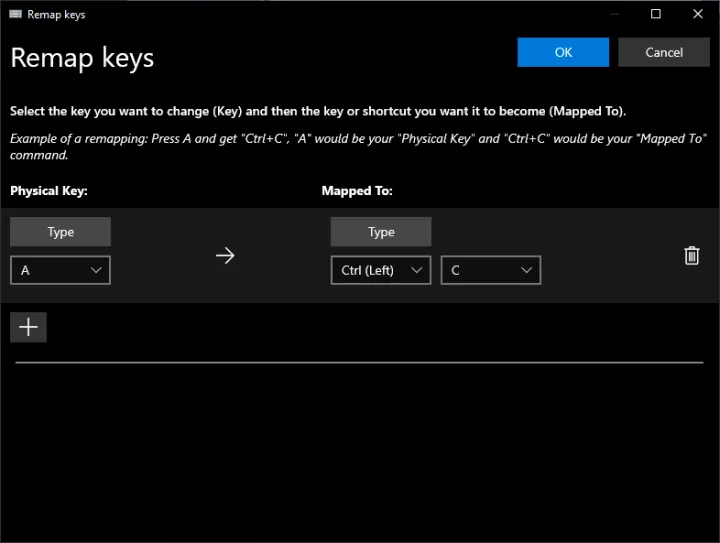
不信任第三方开发商?重新映射键盘的最简单方法是通过Microsoft PowerToys,这是一套专为高级用户设计的实用程序(包括键盘定制)。从GitHub页面安装该程序
并从Windows系统托盘中打开电动玩具设置页面。
单击键盘管理器,然后选择重新映射键以重新指定单个键,或重新映射快捷键以将热键组合指定给单个键。单击+按钮,然后设置关键点并将其映射到特定操作。因此,您可以将该快捷键指定给键盘上的左侧Alt键,而不是按Ctrl+C进行复制。
根据需要添加任意数量的重新映射键或快捷键,然后单击页面顶部的确定保存更改。如果你想删除任何内容,只需点击列表旁边的垃圾桶图标并将其删除。
- 使用锐键切换各个关键点
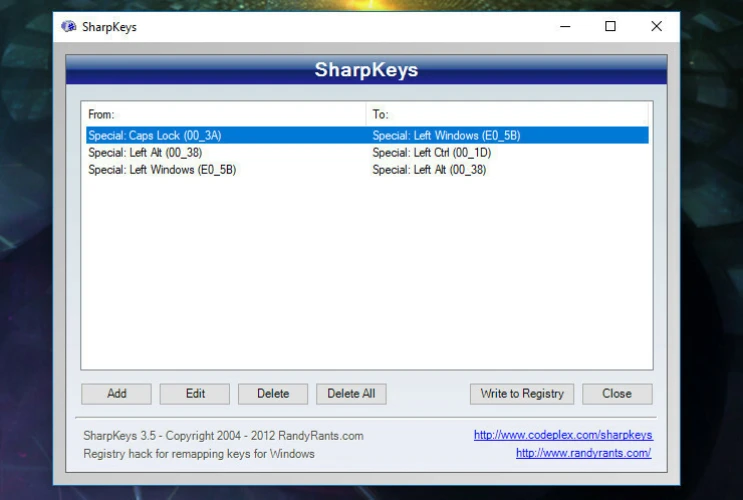
如果您只想将一个键重新映射到另一个键,请使用SharpKeys
这是一个简单的开源程序,使用Windows注册表。这使得它成为此类一对一密钥重新映射的最佳选择。你不需要依赖其他一些软件作为中间人,而且你将遇到最少的兼容性问题,因为Windows本身正在解释按键。
- 从Microsoft应用商店下载该程序
然后启动它。要重新映射键,请单击添加按钮并从两列中选择您的键。左列表示要按的键(例如,Caps Lock键),右列表示该键将执行的操作(例如,充当Windows键)。
如果在列表中找不到键盘上的某个键,也可以按下键入键按钮并按下键盘上的键。完成后,请单击确定。对任何其他重新映射重复此过程,然后单击写入注册表按钮。例如,我使用SharpKeys将Alt键用作Ctrl键,将Caps Lock用作Windows键。
关闭程序,重新启动计算机,您应该会发现您的密钥已经承担了它们的新角色。你甚至可以在完成后删除快捷键;该程序只是Windows注册表的一个用户友好的界面,所以一旦做出更改,你就不再需要它了。
- 使用键盘软件自定义热键
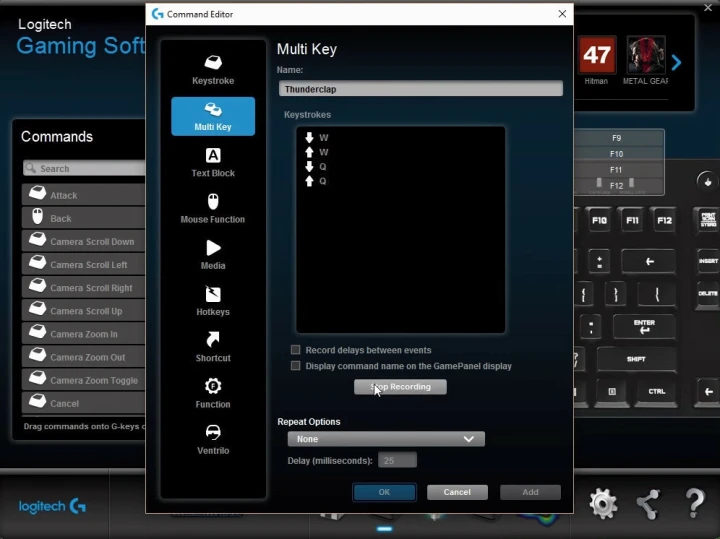
如果您的键盘配备了高级软件,如罗技的游戏软件、海盗船的iCEU,您的系统上可能已经存在一些键重新映射功能。
不仅可以重新映射按键,而且这些程序中的许多程序都允许您创建多键快捷方式、插入文本块或为每个游戏创建不同的配置文件。有些甚至可以让你录制宏,只需录制你的动作并将它们分配给一个热键,就可以创建复杂的快捷键。
这些程序中的每一个都有一些不同,所以我们不能在这里讨论所有这些程序,但不同制造商的要点应该是相同的:下载软件,选择键盘,并寻找创建新热键、宏或操作的选项。如果不确定,请查看特定键盘的支持页面,以找到有关如何完成此操作的教程。
你的里程数可能会随着这些程序的不同而有所不同,因为我发现某些程序比过去的其他程序更麻烦。但如果你的系统上已经安装了它,它可能不需要安装任何其他软件就可以做你想做的事情,所以试一试吧。
- 使用自动热键创建复杂脚本
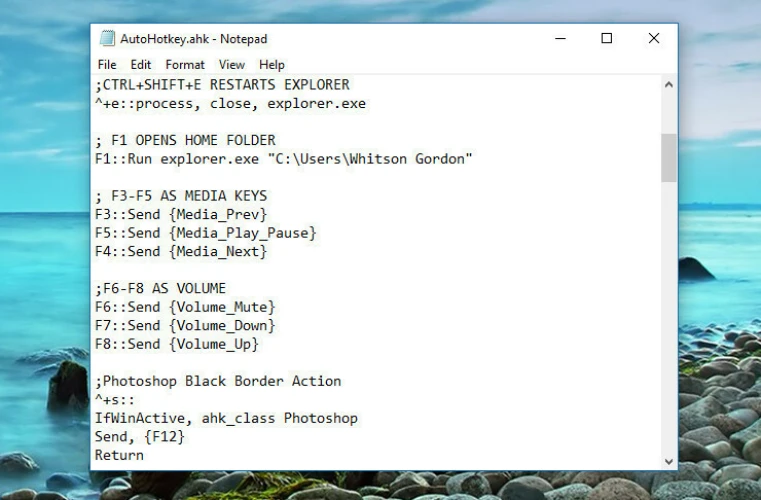
如果以上两个选项都不符合您的需要,您可以使用以下命令创建功能强大的热键,自动热键,这是一个免费的程序,它有自己的小脚本语言,让你描述你想要你的热键采取的行动。它比你用游戏键盘得到的软件更难使用,但如果你的键盘没有自己的重新映射程序,它是你下一个最好的选择。
安装AutoHotkey后,通过在文件资源管理器中的任意位置单击鼠标右键并选择新建>AutoHotkey脚本来创建热键。在结果文件上单击鼠标右键并在记事本中打开它。通过添加如下行来创建基本热键:
Capslock::Lwin
这会将Caps Lock重新映射到正确的Windows键。您可以使用分号(;)在其上方添加注释,以提醒您该热键的作用或原因。
对于像这样简单的重新映射,SharpKeys是一个更好的选择,但假设您想要执行一些稍微复杂的操作,如将重新映射Ctrl+Shift+Esc重新映射到Caps Lock,这样只需按一次键就可以看到任务管理器。您将在脚本中创建一行代码,如下所示:
Capslock::^+
- 其中^对应于Ctrl
- +对应于Shift
如下所述:
这就是AutoHotkey变得更强大的地方。您可以创建热键以执行以下操作
键入某些文本行、
运行程序或批处理文件,或。为特定程序创建快捷方式。您甚至可以让一个热键在一系列操作中执行多个操作,使您可以对快捷键进行强大的控制。
将热键添加到脚本后,保存文件并双击它。这将启动系统托盘中的AutoHotkey,它将在后台运行,为您解释您的热键。只需随时退出程序,将密钥设置回其默认动作即可。
(我建议将您的.ahk脚本添加到Windows的启动文件夹中,该文件夹位于%AppData%MicrosoftWindowsStart MenuProgramsStartup,这样每次您打开电脑时,它都会自动运行。)
AutoHotkey有更多的东西,我们无法用一篇小文章来容纳,所以请查看。自动热键文档和论坛获取更高级的说明和想法。如果你可以想象,几乎肯定有一种方法可以让AutoHotkey做到这一点。
- 重新分配Mac键盘上的简单快捷键
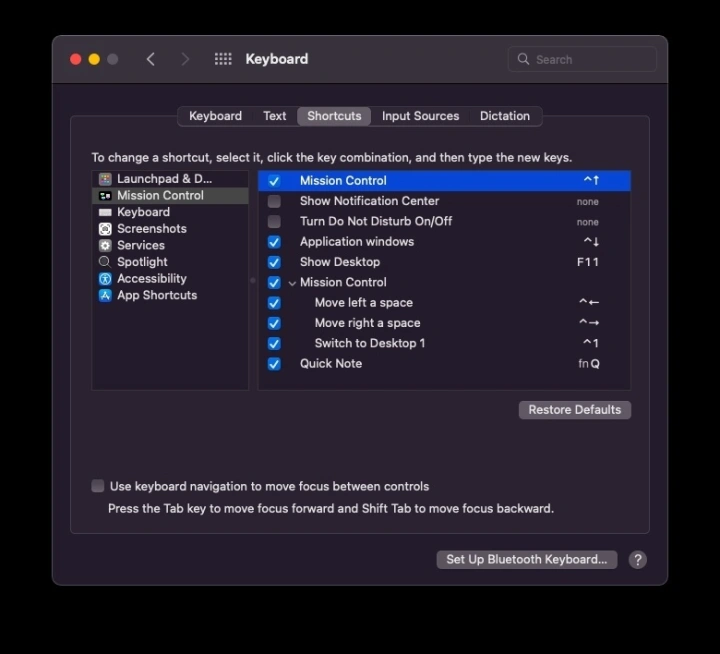
如果您想在Mac上自定义现有的键盘快捷键,请打开系统首选项>键盘>快捷键。然后,您可以浏览现有的截屏、显示桌面、使用辅助功能选项等快捷方式。要进行更改,请双击特定操作的当前键,然后按键盘上的新配置。
您的新操作必须使用Control、Option或Command键。因此,例如,如果您想要更改打开屏幕截图菜单的方式,请选择屏幕截图,然后双击屏幕截图和录制选项旁边的键盘快捷键。然后,您可以将Shift+Command+5快捷键更改为更简单的快捷键,如Option+Z。
若要使用一键快捷方式,请转到功能键。在键盘设置页面中,选中使用F1、F2等键作为标准功能键旁边的框,然后打开快捷键选项卡,设置一个功能键,用一个按钮执行某个操作。现在你可以不使用Function+F1,只需按F1即可截图。
如果您的新快捷键正在由其他操作使用,MacOS会警告您一个问题。您也可以通过取消选中旁边的框来禁用操作。不幸的是,你不能像使用某些Windows程序那样,把一个键变成另一个键,或者创建自定义快捷键。要获得更强大的选项,您可以求助于免费程序Karabiner-Elements和FunctionFlip。
– – END – –
– – 转载请声明来源:www.lanpanpan.com – –
编译:盼盼云笔记


